
سؤال المستخدم
مرحبا.
من فضلك أخبرني بمشكلة واحدة: بعض مقاطع الفيديو على جهاز الكمبيوتر الخاص بي ترفض التشغيل (أحيانًا يكون هناك صوت ، ولكن يتم عرض شاشة سوداء فقط ؛ في بعض الأحيان لا يوجد شيء على الإطلاق ، مجرد خطأ).
تم تحميل برامج الترميز ، ولكن بطريقة ما لم تساعد ...
(تم قطع بقية السؤال على أنه غير مفيد)
وقت جيد!
بشكل عام ، بناءً على الوصف ، غالبًا ما يكون عدم وجود بعض برامج الترميز في النظام (وحقيقة أنك قمت بتثبيت مجموعة من برامج الترميز قد لا تضمن أي شيء ، فقد لا تحتوي على برنامج الترميز المطلوب على الإطلاق).
أنا لا أتحدث حتى عن حقيقة أن نفس حزمة K-Lite Codec Pack تأتي في عدة تكوينات وأثناء التثبيت يمكنك تحديد الخيار الذي تحتاجه (كامل أو اختياري). بالطبع ، تعتمد مجموعة برامج الترميز في النظام على هذا ...
حسنًا ، مهما كان الأمر ، سأشير في هذه المقالة باستمرار إلى الأسباب الأكثر شيوعًا لهذه المشكلة. وبالتالي...
*
ما الذي يمكنك أن توصي به لأولئك الذين لا يقومون بتشغيل بعض مقاطع الفيديو
❶
أعد تثبيت برامج الترميز
هذا هو أول شيء أوصي به للبدء في التعامل مع المشكلة (خاصة في الحالات التي يتم فيها تشغيل بعض مقاطع الفيديو بشكل طبيعي ، بينما لا يتم تشغيل البعض الآخر). على الأرجح ، لا يحتوي النظام ببساطة على برنامج ترميز محدد.
👉 ملحوظة!
بالمناسبة ، قبل إعادة تثبيت حزمة الترميز ، قم بإزالة القديمة من النظام. للإزالة الكاملة (بحيث لا توجد ذيول متبقية في النظام) ، استخدم الأداة المساعدة IObit Uninstaller.
*
بالنسبة لاختيار حزمة الترميز ، في رأيي ، فإن أحد أفضل الخيارات لهذا اليوم هو 👉 K-Lite Codec Pack.
صحيح ، هناك نوعان من الفروق الدقيقة:
- تحتاج إلى اختيار الإصدار Mega (على الموقع أثناء التنزيل ، لاحظ أن هناك عدة خيارات متوفرة: Basic ، Standart ، Mega) ؛
- أثناء التثبيت ، اضبط جميع المعلمات يدويًا (بنفسك): في خطوة "تحديد المكونات" - حدد الخيار "الكثير من الأشياء" (انظر لقطة الشاشة أدناه).

خيار لتثبيت مجموعة من برامج الترميز MEGA Pack - الكثير من الأشياء
بعد تثبيت K-Lite Codec Pack - أعد تشغيل الكمبيوتر. وبالتالي ، يجب أن يكون لديك جميع برامج الترميز الضرورية في نظامك ✔ ...
*
❷
حاول استخدام مشغل فيديو رائع
قد لا تدعم بعض مشغلات الفيديو (على سبيل المثال ، Windows Media القياسي) ملفات (تنسيقات) فيديو معينة. في هذه الحالة ، حتى إذا كان لديك برنامج الترميز المطلوب في نظامك ، فلن يتم تشغيل الفيديو ...
لذلك ، من التوصيات الرئيسية الأخرى (إلى جانب برامج الترميز) استبدال مشغل الفيديو. بالمناسبة ، لدي مقال على مدونتي مع أفضل 10 ، الرابط أدناه.
👉 مساعدة!

أفضل 10 مشغلات فيديو مجانية لنظام التشغيل Windows 7/8/10 - راجع اختياري.
*
لاحظ أن الخيار الجيد جدًا هو اختيار لاعب لا يحتاج إلى برامج ترميز في النظام (أي أنه يستخدم خاصيته). هؤلاء اللاعبون هم: GOM Player و PotPlayer و Splash HD Player Lite و KMPlayer.
*
❸
ملف الفيديو "معطل" فقط (على سبيل المثال ، لم يتم تحميله بالكامل)
إذا كانت لديك مشكلة في تشغيل ملف معين واحد فقط ، فمن الممكن أن يكون قد تم كسره للتو (على متتبعات التورنت نفسها ، لا يقومون بنشره). لاحظ أيضًا ما إذا كان الملف قد تم تحميله بالكامل (100٪) *.
* ملحوظة! يحاول العديد من المستخدمين تشغيل الملفات التي لم يتم تنزيلها بالكامل بعد (نتيجة لذلك ، يبدأ المشغل في "التلعثم" والتجميد وما إلى ذلك).

تحميل ملف تورنت (qBittorrent)
*
❹
لم يتم تحديث / عدم تثبيت برنامج التشغيل على بطاقة الفيديو
يعمل نظام التشغيل Windows 8/10 الحديث على تسهيل العمل مع برامج التشغيل: بعد تثبيت النظام ، تعمل معظم الأجهزة بالفعل ، لأنه يقوم النظام تلقائيًا بتحديد برامج التشغيل لهم. والعديد من المستخدمين لا يقومون حتى بتحديثها ...
بشكل عام ، إذا كنت تواجه مشكلات في تشغيل الفيديو والألعاب والرسومات وما إلى ذلك - أوصي بالتحقق مما إذا كان برنامج التشغيل مثبتًا على بطاقة الفيديو (بدون تعارض) وتحديثه.
للتحقق من وجود سائق - يكفي في الغالبية العظمى من الحالات افتح مدير الجهاز (انقر win + Pause، في القائمة الموجودة على اليسار سيكون هناك رابط لتشغيل إدارة الأجهزة).
في مدير الجهاز تحقق من علامات التبويب "محولات الفيديو" و "أجهزة أخرى" (إذا كان هناك مثل هذا التبويب).
انتبه إلى لقطة الشاشة أدناه - فهي تعرض خيارًا مناسبًا (وليس خيارًا). من الناحية المثالية ، لا ينبغي أن يكون لديك أجهزة بها علامات تعجب صفراء.
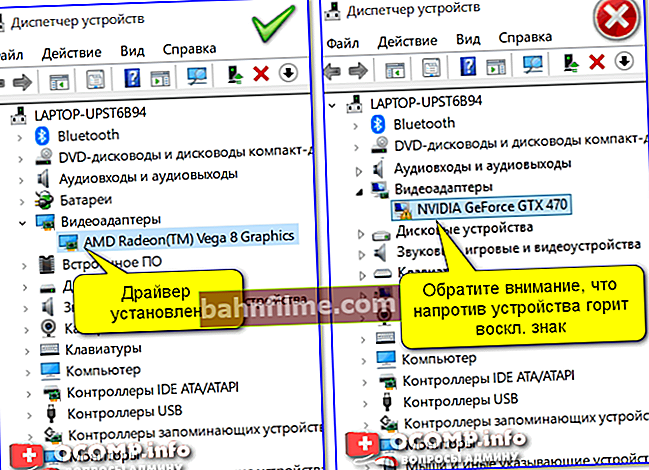
إدارة الأجهزة - محولات الفيديو (على اليسار - يوجد سائق ، على اليمين - لا)
بالمناسبة ، إذا كان لديك جهاز كمبيوتر محمول ، فمن الأفضل تنزيل برنامج تشغيل بطاقة الفيديو من الموقع الرسمي للشركة المصنعة لجهازك. غالبًا ما يقوم المصنعون بتعديل برامج تشغيل الفيديو للعمل بشكل صحيح مع طراز كمبيوتر محمول معين.
بشكل عام ، يمكنك معرفة كيفية تحديث برنامج تشغيل الفيديو من التعليمات ، الرابط الموضح أدناه.
👉 مساعدة!

كيفية تحديث برنامج التشغيل لبطاقة فيديو AMD و nVidia و Intel HD: من الألف إلى الياء - راجع التعليمات.
*
❺
تم تشفير الملف ...
قد يتم تشفير بعض ملفات الفيديو.
على سبيل المثال ، إذا التقطت مقطع فيديو مسجلاً على مسجل فيديو أو كاميرا مراقبة ، فقد يتم معالجته وضغطه بواسطة خاص. برنامج الترميز (على ما يبدو لأغراض أمنية ، بحيث لا يمكن لأحد تغييره أو تعديله بسهولة).
لتشغيل مثل هذا الفيديو ، تحتاج أولاً إلى تحديد برنامج الترميز الذي تم تشفير الملف به (على سبيل المثال ، يمكن القيام بذلك من خلال النظر إلى طراز المسجل ، أو استخدام محررات سداسية عشرية).
بعد ذلك ، قم بتنزيل البرنامج الضروري من موقع الشركة المصنعة للمسجل وافتح الفيديو. بمزيد من التفصيل ، تمت مناقشة هذه المشكلة في إحدى المقالات السابقة ، الرابط أدناه.
👉 للمساعدة!

كيفية فتح ملف من مسجل فيديو أو كاميرا مراقبة: الفيديو لا يعمل.
*
❻
أنت بحاجة إلى برنامج Adobe Flash Player لتشغيل مقاطع الفيديو
لتشغيل بعض مقاطع فيديو الفلاش ومقاطع الفيديو عبر الإنترنت من عدد من المواقع ، يلزم توفر إصدار محدث من Adobe Flash Player (على الرغم من أن دعمه سينتهي قريبًا ...).
ومع ذلك ، تجدر الإشارة إلى أنه في العديد من المتصفحات ، يتم تعطيل Flash Player افتراضيًا (وأحيانًا غير مثبت على الإطلاق). لذلك ، فقط في حالة ما ، أوصي أيضًا ببضع ملاحظات هنا (👇).
👉 مساعدة!

1) كيفية تحديث برنامج Adobe Flash Player بشكل صحيح.
2) كيفية إلغاء حظر Adobe Flash Player في المتصفحات: Chrome و Firefox و Opera و Edge و Yandex
*
الإضافات ، كما هو الحال دائمًا ، تكون في متناول يديك!
أتمنى لك كل خير!
😉
تاريخ النشر الأول: 03/04/2019
تصحيح: 11/04/2020









